Hms.exe — это исполняемый файл (программа) для Windows. Расширение имени файла .exe — это аббревиатура от англ. слова executable — исполнимый. Необходимо запускать исполняемые файлы от проверенных производителей программ, потому что исполняемые файлы могут потенциально изменить настройки компьютера или нанести вред вашему компьютеру. Бесплатный форум с информацией о файлах может помочь вам разобраться является ли hms.exe вирусом, трояном, программой-шпионом, рекламой, которую вы можете удалить, или файл принадлежит системе Windows или приложению, которому можно доверять.
Вот так, вы сможете исправить ошибки, связанные с hms.exe
- Используйте программу Настройщик Windows, чтобы найти причину проблем, в том числе и медленной работы компьютера.
- Обновите программу hms.exe. Обновление можно найти на сайте производителя (ссылка приведена ниже).
- В следующих пунктах предоставлено описание работы hms.exe.
Информация о файле hms.exe
Описание: hms.exe не является необходимым для Windows. Hms.exe находится в подпапках «C:Program Files». Размер файла для Windows 10/11/7 составляет 13,179,660 байт.
Они работают в фоне и расходую заряд батареи — ОТКЛЮЧИ эти приложения ПАРАЗИТЫ😱
Процесс загружается во время процесса загрузки Windows (Смотрите ключ реестра: MACHINERun , Run ). Приложение не видно пользователям. Это не системный файл Windows. Hms.exe способен мониторить приложения, спрятать себя и записывать ввод данных. Поэтому технический рейтинг надежности 36% опасности.
Разработчик Homemediaserver поддерживает сайт с Обновлением и деинсталлятором (Панель управления ⇒ Установка и удаление программ ⇒ Домашний медиа-сервер).
Важно: Некоторые вредоносные программы маскируют себя как hms.exe, особенно, если они расположены в каталоге c:windows или c:windowssystem32. Таким образом, вы должны проверить файл hms.exe на вашем ПК, чтобы убедиться, что это угроза. Мы рекомендуем Security Task Manager для проверки безопасности вашего компьютера.
Комментарий пользователя
Пока нет комментариев пользователей. Почему бы не быть первым, кто добавить небольшой комментарий и одновременно поможет другим пользователям?
Лучшие практики для исправления проблем с hms
Аккуратный и опрятный компьютер — это главное требование для избежания проблем с hms. Для этого требуется регулярная проверка компьютера на вирусы, очистка жесткого диска, используя cleanmgr и sfc /scannow, удаление программ, которые больше не нужны, проверка программ, которые запускаются при старте Windows (используя msconfig) и активация Автоматическое обновление Windows. Всегда помните о создании периодических бэкапов, или в крайнем случае о создании точек восстановления.
Если у вас актуальные проблемы, попробуйте вспомнить, что вы делали в последнее время, или последнюю программу, которую вы устанавливали перед тем, как появилась впервые проблема. Используйте команду resmon, чтобы определить процесс, который вызывает проблемы. Даже если у вас серьезные проблемы с компьютером, прежде чем переустанавливать Windows, лучше попробуйте восстановить целостность установки ОС или для Windows 8 и более поздних версий Windows выполнить команду DISM.exe /Online /Cleanup-image /Restorehealth. Это позволит восстановить операционную систему без потери данных.
Следующие программы могут вам помочь для анализа процесса hms.exe на вашем компьютере: Security Task Manager отображает все запущенные задания Windows, включая встроенные скрытые процессы, такие как мониторинг клавиатуры и браузера или записей автозагрузки. Уникальная оценка рисков безопасности указывает на вероятность процесса быть потенциально опасным — шпионской программой, вирусом или трояном. Malwarebytes Anti-Malware определяет и удаляет бездействующие программы-шпионы, рекламное ПО, трояны, кейлоггеры, вредоносные программы и трекеры с вашего жесткого диска.
hms сканер
Security Task Manager показывает все запущенные сервисы Windows, включая внедренные скрытые приложения (например, мониторинг клавиатуры или браузера, авто вход). Уникальный рейтинг надежности указывает на вероятность того, что процесс потенциально может быть вредоносной программой-шпионом, кейлоггером или трояном.
Бесплатный aнтивирус находит и удаляет неактивные программы-шпионы, рекламу, трояны, кейлоггеры, вредоносные и следящие программы с вашего жесткого диска. Идеальное дополнение к Security Task Manager.
Reimage бесплатное сканирование, очистка, восстановление и оптимизация вашей системы.
Источник: www.filecheck.ru
Иметь в проекте как GMS, так и HMS
Как сделать так, чтобы в приложении были и Google Mobile Services, и Huawei Mobile Services?
Поскольку Huawei потеряла лицензию на GMS, кажется, что нам нужно заменить все службы GMS, используемые в приложениях, на предоставленные Huawei. Что было бы для этого «лучшей практикой»? Использовать разновидности и как-то обрабатывать каждый класс индивидуально или копировать и вставлять проект и начинать замену? Или. еще лучше, есть ли способ, возможно, иметь и то, и другое и. каким-то образом позволить приложению решать, какую службу использовать, в зависимости от устройства, на котором оно находится? Очевидно, что последний предполагает увеличение размера файла apk.
user2064171 29 янв ’20 в 22:39 2020-01-29 22:39
2020-01-29 22:39
6 ответов
Итак, мне удалось это сделать так:
Определены два вкуса
gms < dimension «services» buildConfigField «String», «SERVICE_USED», ‘»g»‘ >hms
Я использую «g» и «h» в коде всякий раз, когда мне нужно решить, что делать, например: API требует deviceType «android» или «iOS», а с включением сборки Huawei мы определили еще одну константу «huawei». я использую SERVICE_USED чтобы знать, какую константу отправлять.
Затем я сделал это в верхней части build.gradle:
apply plugin: ‘com.android.application’ if (getGradle().getStartParameter().getTaskRequests().toString().contains(«Hms»)) < //*meh* >else
потому что я использовал ткань (и ткань / firebase . на самом деле не работает с HMS), и я также сделал это в самом низу build.gradle
if (getGradle().getStartParameter().getTaskRequests().toString().contains(«Hms»)) < apply plugin: ‘com.huawei.agconnect’ >else
чтобы включить только нужный плагин.
I then started handling each thing that was using gms (maps, location, push notifications, analytics) by making a wrapper and separating the code in each flavour. i.e. for push notifications i created a HPushNotif which has an getToken method. I define the same class and method in both flavours but I implement them according to the type of service (gms or hms).
I used this type of notation when including dependencies in the project:
//GMS stuff gmsImplementation ‘com.crashlytics.sdk.android:crashlytics:2.10.1’ gmsImplementation ‘com.google.firebase:firebase-core:16.0.9’ gmsImplementation ‘com.google.firebase:firebase-messaging:18.0.0’ gmsImplementation ‘com.google.firebase:firebase-crash:16.2.1’ gmsImplementation ‘com.google.android.gms:play-services-maps:16.1.0’ gmsImplementation ‘com.google.android.gms:play-services-location:16.0.0’ gmsImplementation ‘com.google.android.gms:play-services-tagmanager:16.0.8’ //HMS stuff hmsImplementation ‘com.huawei.agconnect:agconnect-core:1.0.0.300’ hmsImplementation ‘com.huawei.hms:push:4.0.3.301’ hmsImplementation ‘com.huawei.hms:maps:4.0.1.301’ hmsImplementation ‘com.huawei.hms:location:4.0.3.303’
The gms and hms before the Implementation refer to the name of the flavours. Those dependencies will only be loaded when the appropriate BuildVariant is selected (i.e. appropriate flavour is being built).
Basically I wrapped the logic for maps, analytics, location and push notifications for both cases. This is how the structure looks. Nothing special.
Вот и все. Когда они создавали HMS, они в основном копировали GMS класс за классом и метод за методом. Вы увидите, что точные имена методов точно соответствуют вызывающим параметрам и даже возвращаемым значениям. Они на 99,99% одинаковы. Это облегчает жизнь. По сути, вам просто нужно скопировать код в два класса и импортировать нужные вещи (вверху класса).
Вам редко нужно менять код, который вы уже написали для GMS.
Надеюсь, это кому-то поможет.
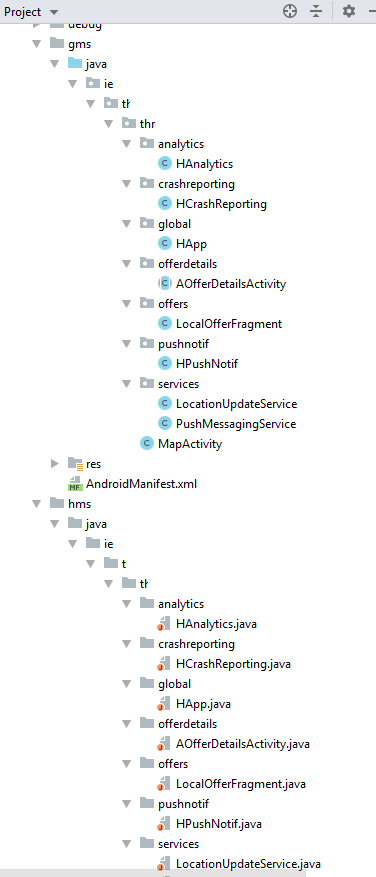
user2064171 16 май ’20 в 18:48 2020-05-16 18:48
2020-05-16 18:48
Прежде чем я отвечу на ваш вопрос, вот краткое объяснение, что такое HMS и GMS:
- HMS — это аббревиатура от Huawei Mobile Services.
- GMS — это аббревиатура от Google Mobile Services.
Вы можете опубликовать свое приложение (которое использует библиотеки Google) в магазине приложений Huawei (названном AppGallery), но это приложение будет видно и доступно для загрузки только для устройств Huawei, содержащих HMS+GMS (все устройства до 2020 года имели HMS и GMS).
Однако в более новых телефонах, то есть серии Mate 30, P40, будет установлена только HMS. Поэтому, если вы хотите сделать свое приложение видимым для всех устройств Huawei (HMS+GMS и HMS), вам нужно будет реализовать в своем приложении функцию для определения того, какая услуга включена на устройстве пользователя. Он решит, какую функцию вызывать (т.е. инициализировать экземпляр Huawei Maps или Google Maps).
Вот код для обнаружения HMS и GMS:
Для мобильных сервисов Huawei мы используем:
HuaweiApiAvailability.getInstance().isHuaweiMobileServicesAvailable(context);
Для мобильных сервисов Google мы используем:
GoogleApiAvailability.getInstance().isGooglePlayServicesAvailable(context);
Вот код, как правильно обрабатывать обнаружение HMS и GMS:
public static boolean isHmsAvailable(Context context) < boolean isAvailable = false; if (null != context) < int result = HuaweiApiAvailability.getInstance().isHuaweiMobileServicesAvailable(context); isAvailable = (com.huawei.hms.api.ConnectionResult.SUCCESS == result); >Log.i(TAG, «isHmsAvailable: » + isAvailable); return isAvailable; > public static boolean isGmsAvailable(Context context) < boolean isAvailable = false; if (null != context) < int result = GoogleApiAvailability.getInstance().isGooglePlayServicesAvailable(context); isAvailable = (com.google.android.gms.common.ConnectionResult.SUCCESS == result); >Log.i(TAG, «isGmsAvailable: » + isAvailable); return isAvailable; >
AFAIK эти классы (HuaweiApiAvailability/GoogleApiAvailability) доступны, если вы реализуете какой-либо из комплекта Huawei / библиотеки Google.
Источник: stackru.com
Настройка DLNA сервера дома на Windows 7: 3 рабочих способа

Привет! Это статья будет посвящена всем вариантам настройки DLNA сервера на Windows 7. Хотя операционная система уже признана устаревшей, она до сих пор используется многими людьми. И на моем опыте – обычно все проблемы с нестандартными настройками как правило возникают именно на старых операционных системах, т.к. там еще не было продумано такого.
К счастью, DLNA поддерживается ядром Windows 7, но как альтернативу я покажу и другие варианты настройки при помощи стороннего софта. В общем предлагаю уже сразу перейти в интересующий раздел и пройти по шагам предложенные инструкции самостоятельно.
Если у тебя возникла какая-то проблема – обязательно опиши ее в комментариях. Другим читателям это будет очень полезно!
Кратко про DLNA
Для справки, DLNA – стандарт передачи медиа-контента в домашней сети, включая и потоковое вещание. Т.е. фактически создается медиасервер, а все подключенные устройства к нему дома (другие компьютеры, телевизоры, игровые приставки, телефоны) смогут свободно получать доступ к вашим фильмам, музыке и фотографиям.
В качестве DLNA сервера в этой статье будет использоваться компьютер или ноутбук с Windows 7. А все остальные устройства, подключенные к вашему домашнему роутеру по проводу или через Wi-Fi, смогут свободно пользоваться его контентом. Особенно это удобно с фильмами, к которым нужно получить доступ на телевизоре.
Но хватит разглагольствований, давайте уже пойдем попробуем его настроить.
Стандартные средства
Windows 7 самостоятельно без использования сторонних программ поддерживает работу DLNA. Этот раздел и будет посвящен его настройке. Сторонникам же стороннего софта рекомендуется ознакомиться с другими разделами.
Инструкция особенно актуальна для Windows 7, Windows 8, Windows 8.1. Windows 7 Домашняя базовая не поддерживает этот функционал – используйте стороннее ПО.
- Переходим в «Панель управления» – «Домашняя группа».
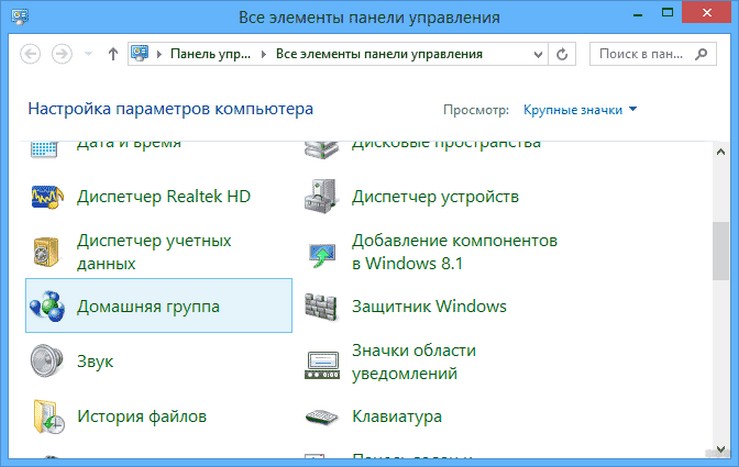
- «Создать домашнюю группу»:
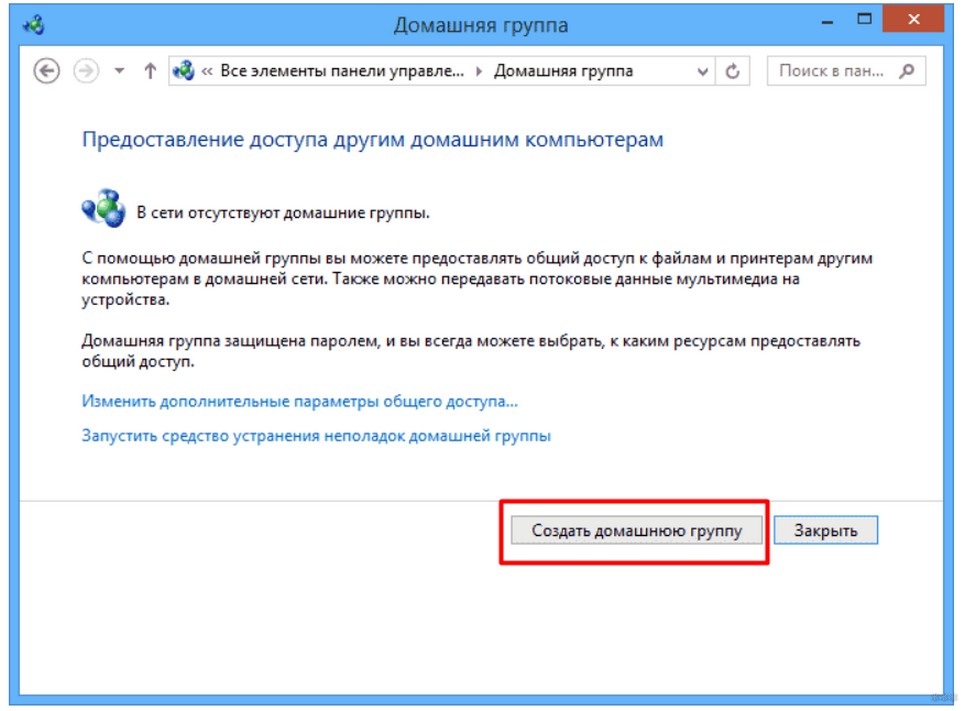

- В дальнейших пунктах появится и созданный сгенерированный пароль от домашней группы:
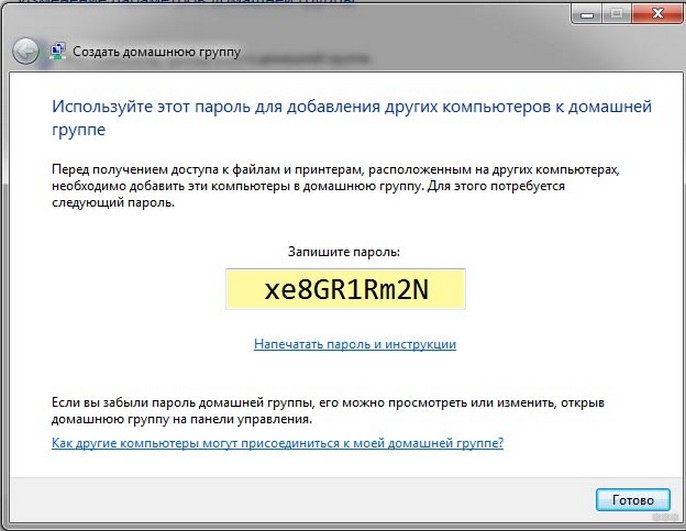
- Теперь перед вами откроется окно настроек свежесозданной домашней группы. Рекомендую обратить внимание на пункт изменения пароля – если вдруг нужно создать что-то попроще. Но непосредственно для настройки DLNA нам понадобится пункт «Разрешить всем устройствам в этой сети»:
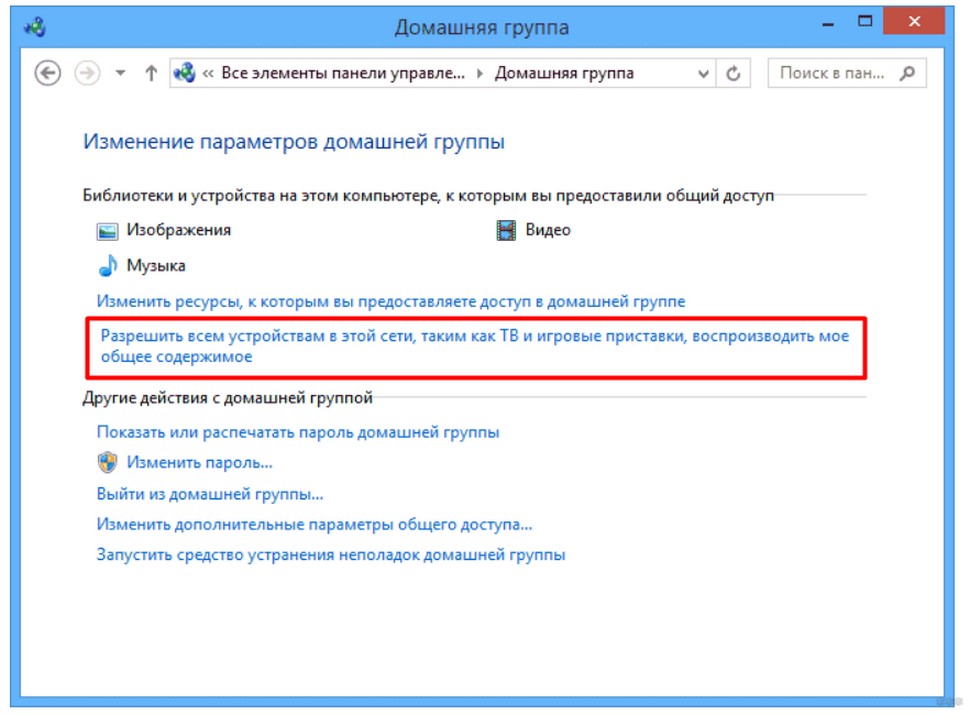
- В открывшемся окне нужно задать имя нашего сервера – «Название библиотеки мультимедиа». А ниже обратите внимание на список устройств, подключенных к вашей сети сейчас и поддерживающих DLNA – нужно отметить их галочками «Разрешено», чтобы они могли спокойно подключаться к вам.
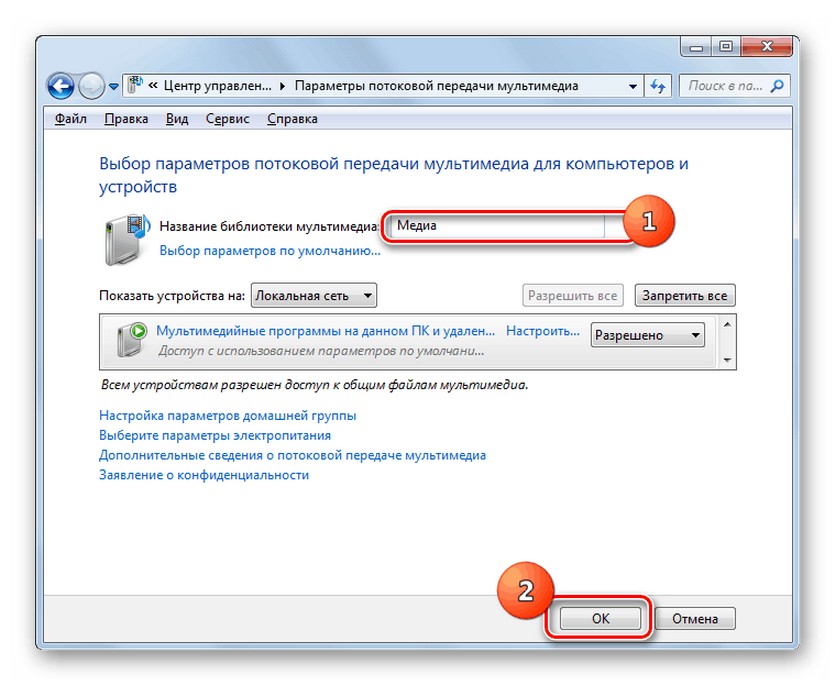
Все! Настройка завершена. И с других устройств через их пункты меню вы уже можете спокойно видеть все стандартные папки вроде Видео, Музыка и Изображения. Пользуйтесь!
Можно устроить и прямое вещание через стандартную функцию «Поток» в Windows Media Player. Активируем галку «Разрешить удаленное управление проигрывателем…» и телевизор начнет воспроизводить даже не поддерживаемые форматы. Единственно замечание: нельзя закрывать проигрыватель.
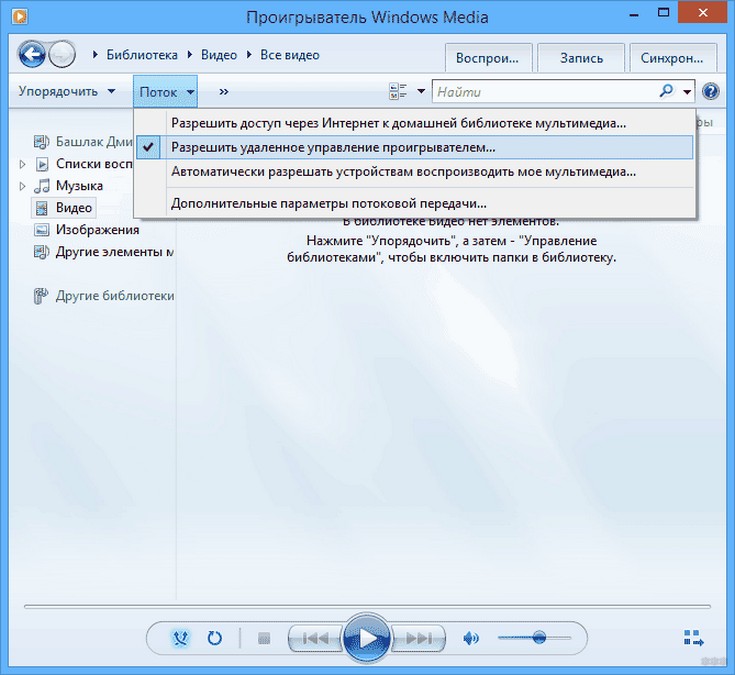
Альтернативный вход через ту же Панель управления, если у вас что-то отличается:
- Выбор параметров домашней группы…
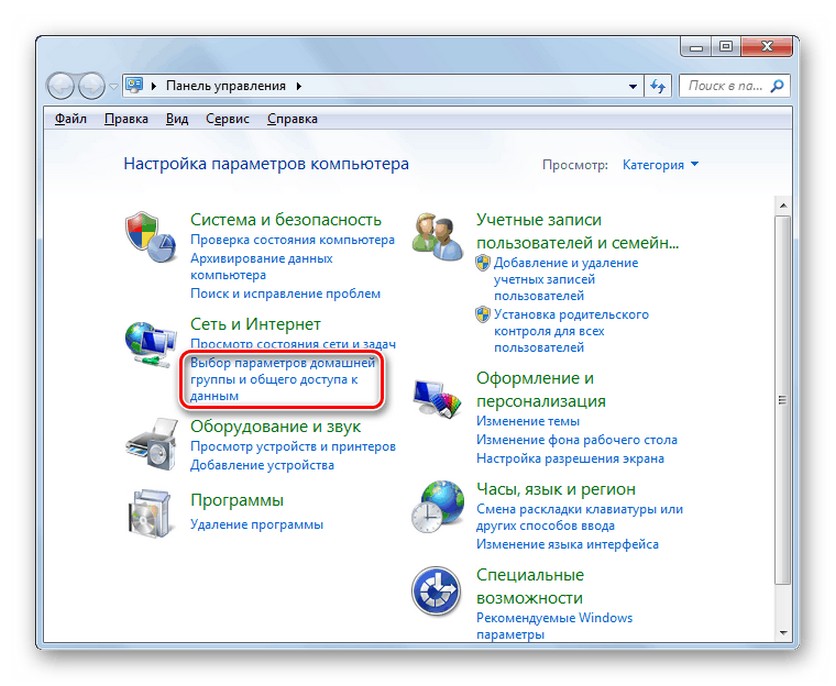
- Выберите параметры потоковой передачи мультимедиа…
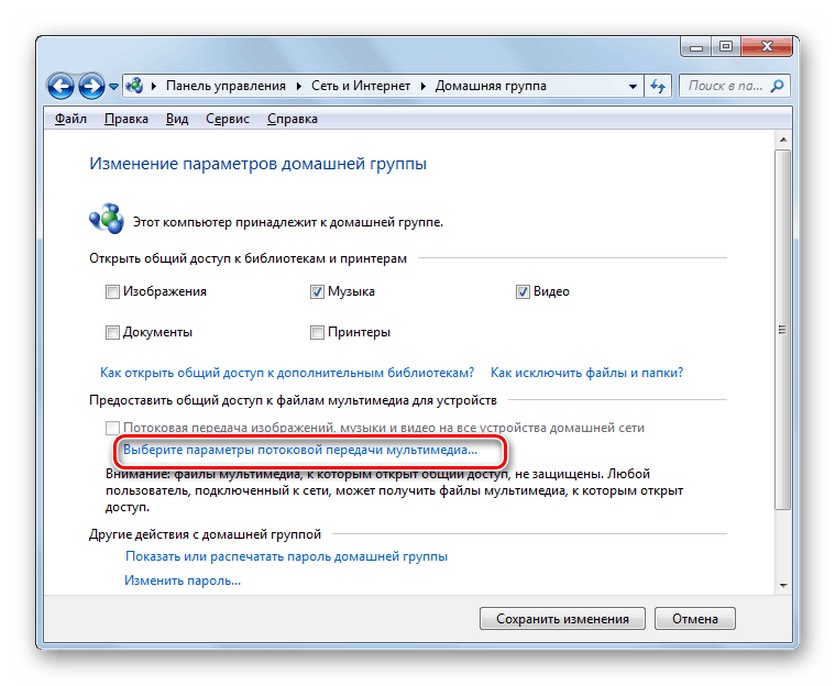
- Включить потоковую передачу мультимедиа:
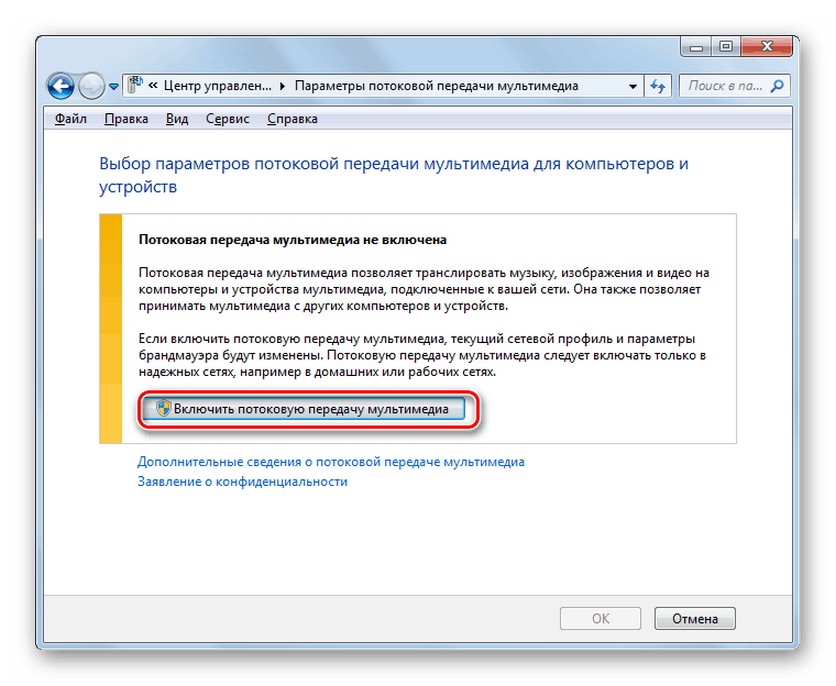
А уже далее вы попадете на стандартный пункт №5.
Сторонние программы – HMS
Самая популярная сторонняя программа для проделывания тех же манипуляций – Home Media Server. На русский так и переводится – домашний медиа-сервер. Исполняет все вышеуказанные функции в едином удобном интерфейсе.
Официальный сайт – www.homemediaserver.ru
- Скачиваем программу, запускаем установщик, выбираем каталог распаковки (сама установка будет дальше):
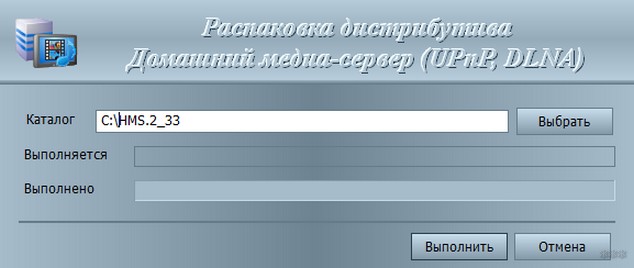
После установки рекомендуется удалить эти файлы вручную – программа сама за собой мусор не чистит.
- Приступаем к самой установке:
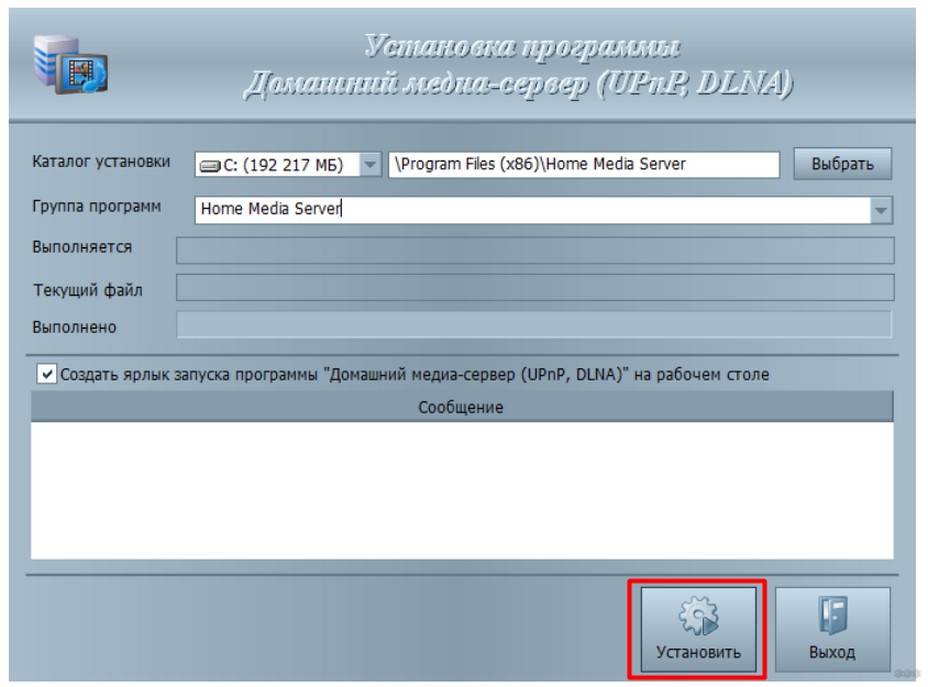
- После установки можно сразу же запустить программу:
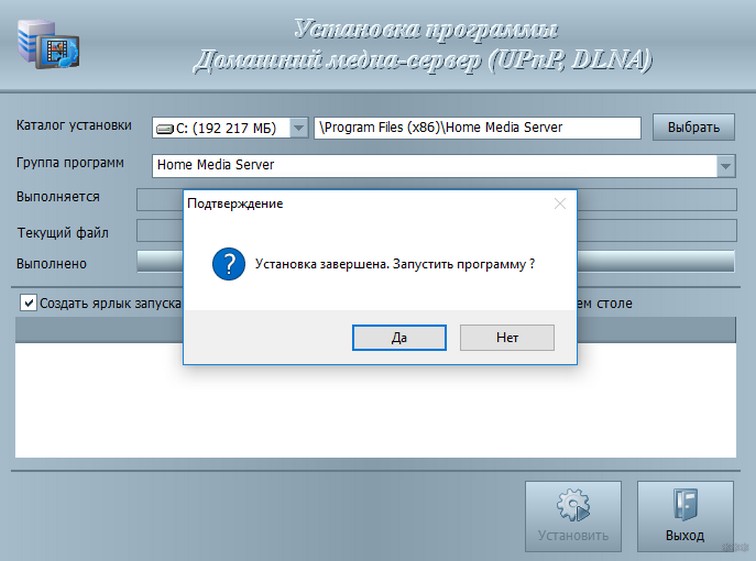
- В появившемся окне настроек можно все оставить по умолчанию. Как вариант некоторые меняют тип устройства, но на практике стандартный DLNA Device справляется на ура:
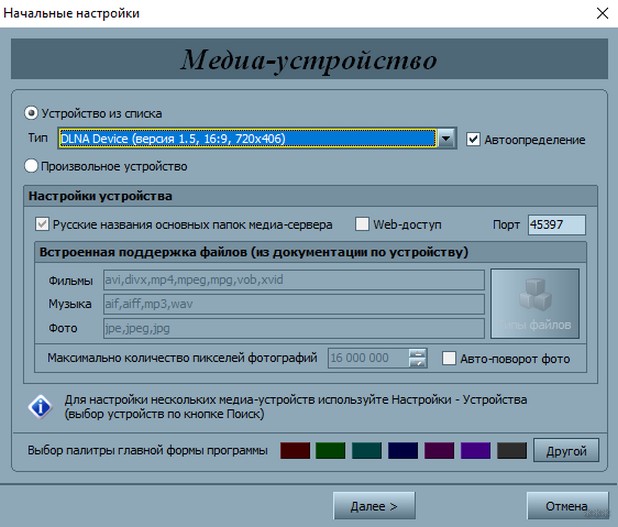
- Далее появится окно выбора папок хранения медиа-контента с соответствующими фильтрами – видео, музыка, изображения. Чтобы разрешить из папки раздачу файлов другого типа – просто щелкните на серый кружок напротив ее имени, и он станет зеленым. Можно оставить как есть, можно добавить свои папки:
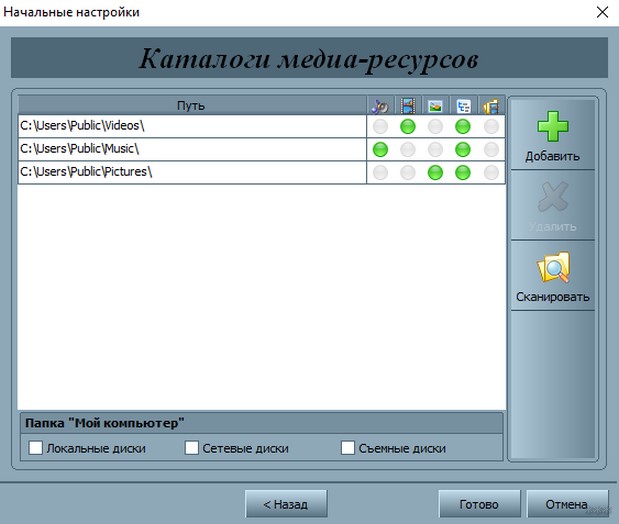
- Далее программа под конец настроек предложит сделать бэкап. Игнорируем, нажимаем кнопку «Закрыть».
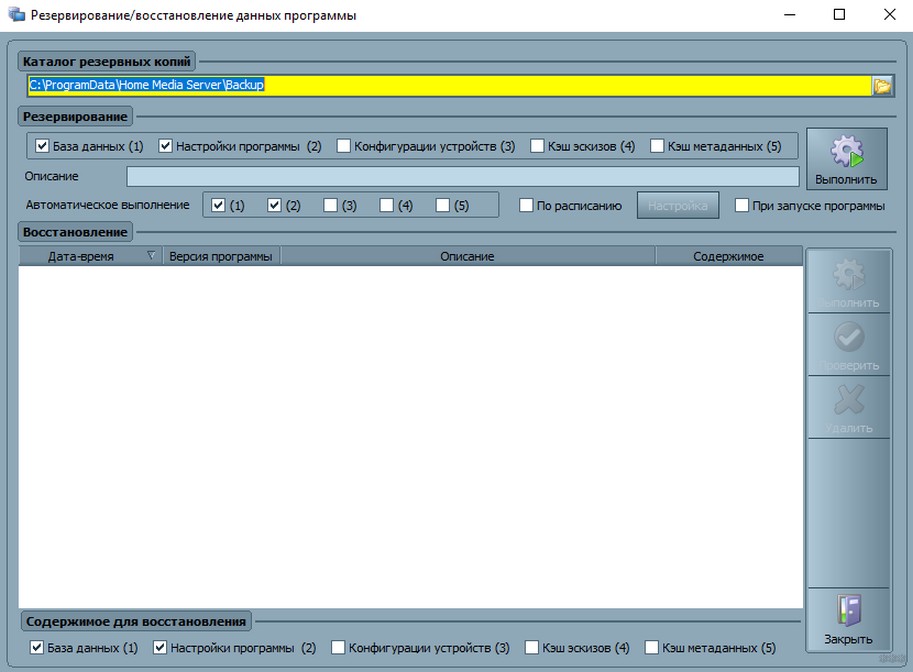
- Переходим в настройки:
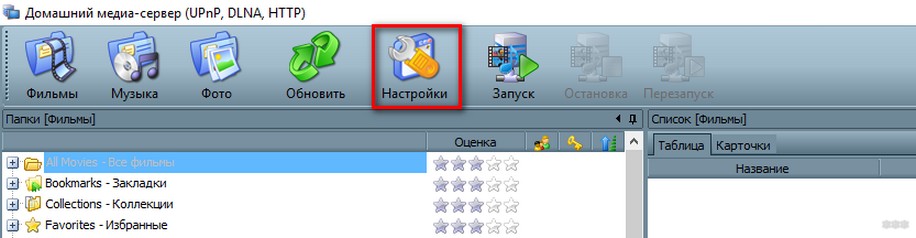
- «Дополнительно» – устанавливаем автозагрузку и включаем службу DLNA – это чтобы не возиться с этим после каждой перезагрузки:
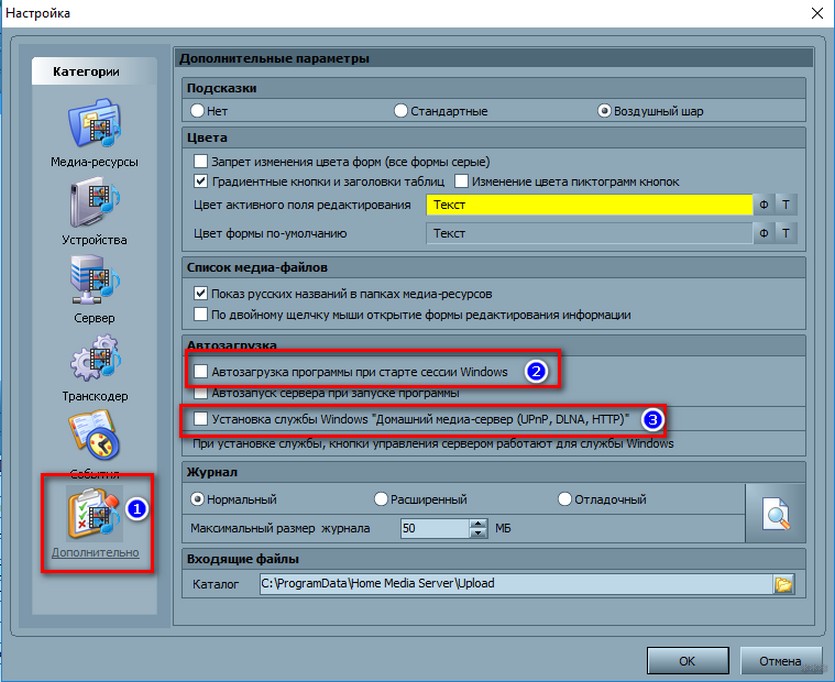
- Сервер – вписываем Имя (так его будут видеть все другие устройства вашей сети):
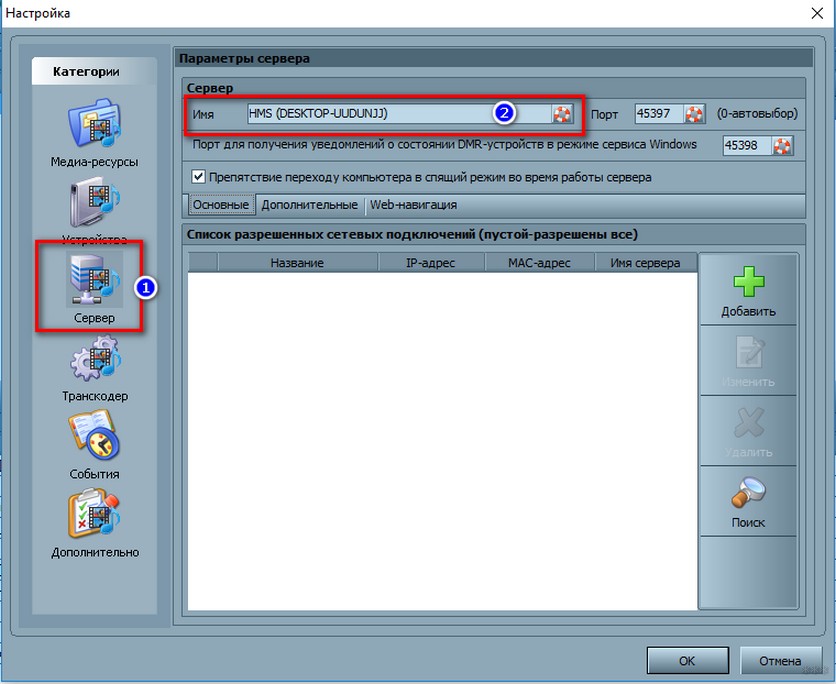
- А вот так добавляются папки, если вдруг будет нужно. Не забудьте в конце добавления нажать кнопку «Сканировать» – так все файлы станут видимыми на сервере:
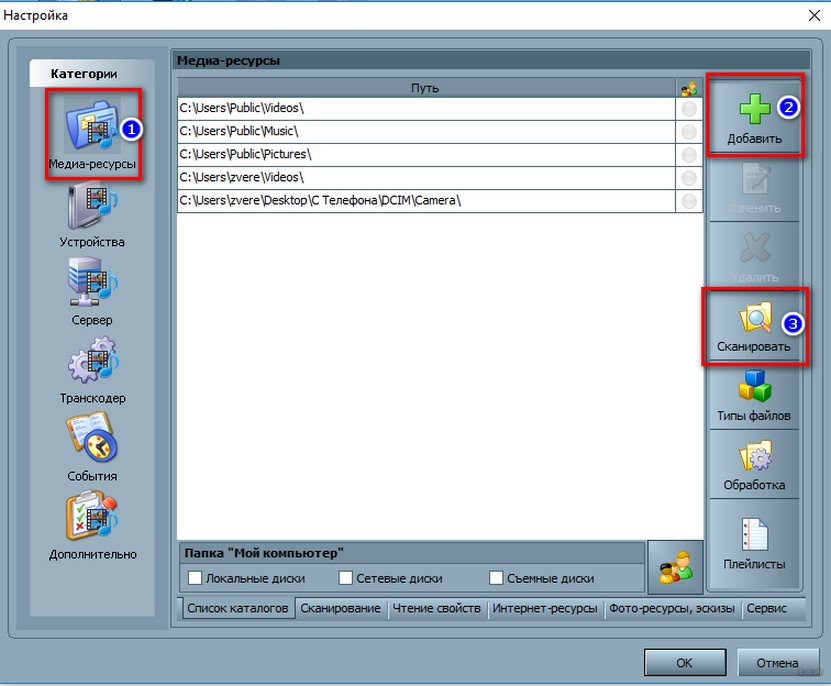
- Запускаем сервер. Возможно, появится сообщение от Брандмауэра Windows, все разрешаем:
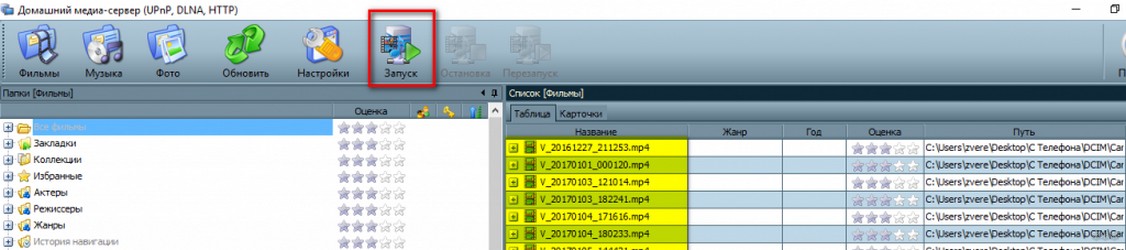
Сторонние программы – LG Smart Share
Некоторые крупные производители телевизоров вроде LG и Samsung имеют собственные программы для настройки DLNA. Здесь мы рассмотрим такую программу от LG – LG Smart Share.
Официальный сайт – LG Smart Share
- Запускаем и приступаем к установке:
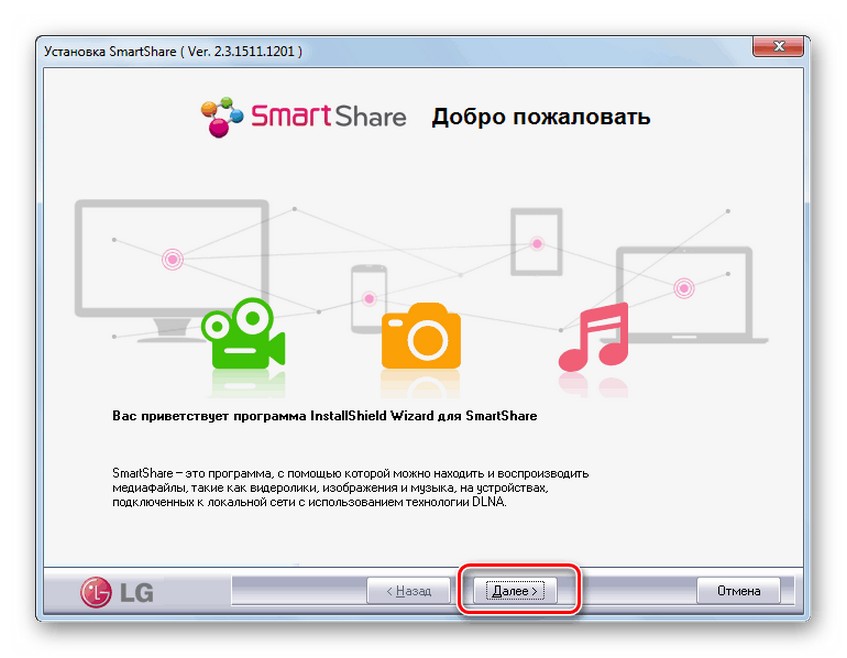
- По пути нажимаем кнопки «Далее» (ничего важного нет). После окончания установки, проверяем вот эту галочку, чтобы она была включена. По умолчанию на раздачу включаются стандартные кнопки, на скриншоте ниже для изменения этих папок есть кнопка «Изменить»
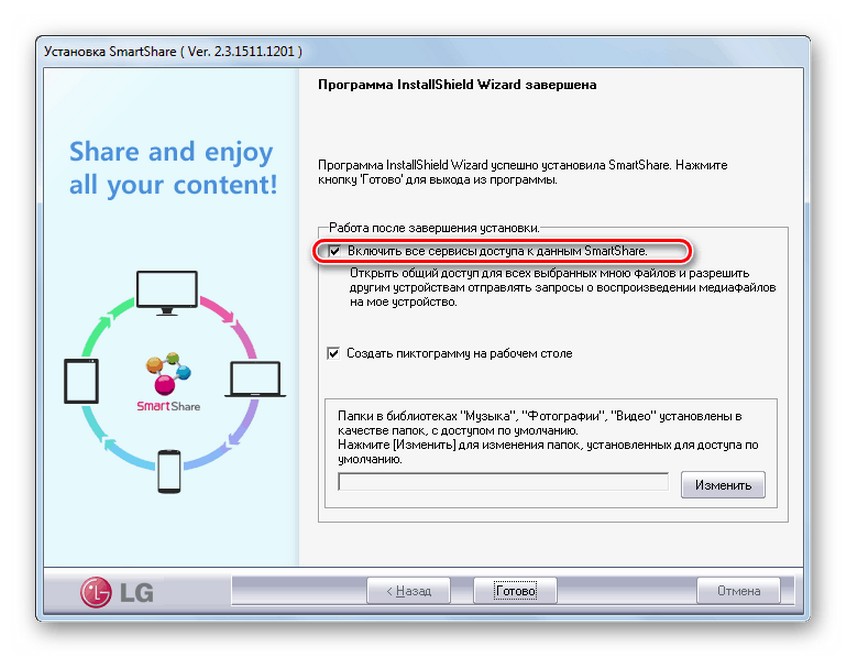
- Запускается программа, все работает:
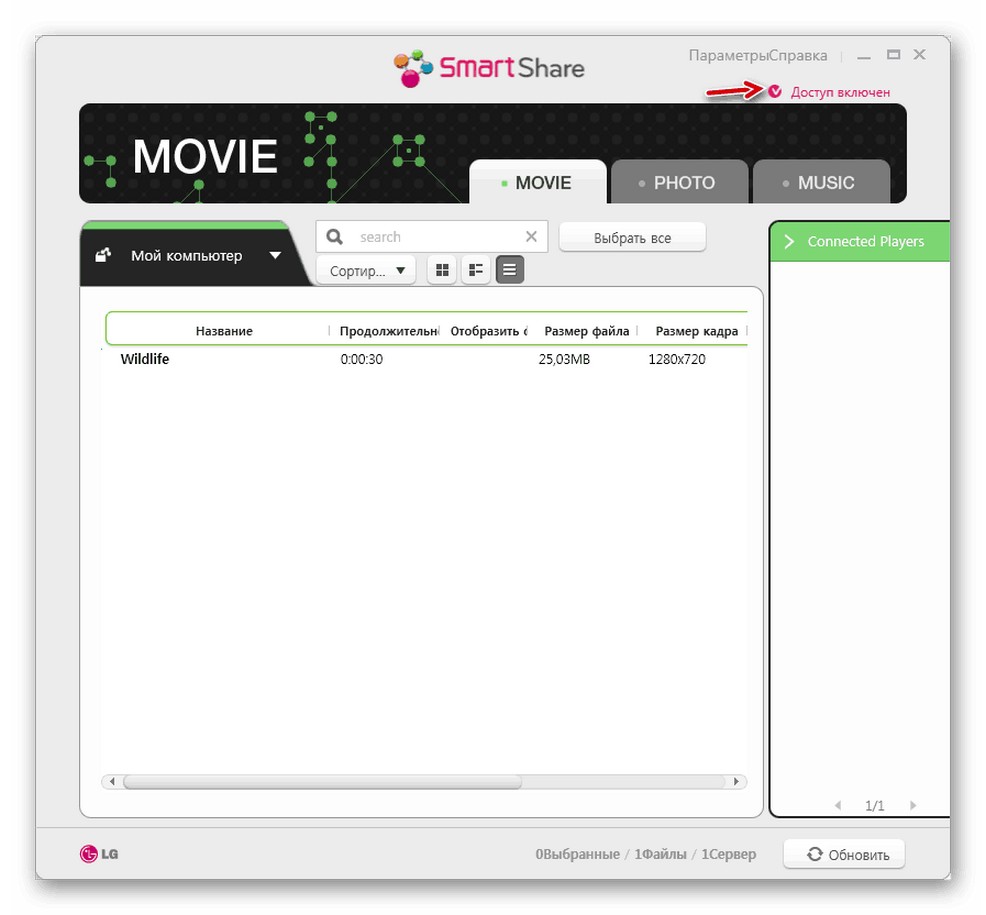
Ну вот и все. Я показал несколько способов запуска DLNA на вашей «семерке». Надеюсь, хоть что-то да подойдет. Но если вдруг возникла какая-то проблема, обязательно опишите ее в комментариях к этой статье ниже!
Источник: wifigid.ru
Расширение файла HMS

Полное имя формата файлов, которые используют расширение HMS: HostMonitor Script Format. Спецификация HostMonitor Script Format была создана KS-Soft. Формат файла HMS совместим с программным обеспечением, которое может быть установлено на системной платформе Windows.
HMS файл относится к категории Исполняемые файлы так же, как #NUMEXTENSIONS # других расширений файлов, перечисленных в нашей базе данных. Для управления файлами HMS рекомендуется HostMonitor. На официальном сайте разработчика KS-Soft вы найдете не только подробную информацию о программном обеспечении HostMonitor, но также о HMS и других поддерживаемых форматах файлов.
Программы, которые поддерживают HMS расширение файла
Программы, которые могут обрабатывать HMS файлы, следующие. Файлы с суффиксом HMS могут быть скопированы на любое мобильное устройство или системную платформу, но может быть невозможно открыть их должным образом в целевой системе.
Программы, обслуживающие файл HMS

Windows
Как открыть файл HMS?
Проблемы с доступом к HMS могут быть вызваны разными причинами. К счастью, наиболее распространенные проблемы с файлами HMS могут быть решены без глубоких знаний в области ИТ, а главное, за считанные минуты. Ниже приведен список рекомендаций, которые помогут вам выявить и решить проблемы, связанные с файлами.
Шаг 1. Получить HostMonitor

Наиболее распространенной причиной таких проблем является отсутствие соответствующих приложений, поддерживающих файлы HMS, установленные в системе. Чтобы решить эту проблему, перейдите на веб-сайт разработчика HostMonitor, загрузите инструмент и установите его. Это так просто Полный список программ, сгруппированных по операционным системам, можно найти выше. Одним из наиболее безопасных способов загрузки программного обеспечения является использование ссылок официальных дистрибьюторов. Посетите сайт HostMonitor и загрузите установщик.
Шаг 2. Обновите HostMonitor до последней версии

Если у вас уже установлен HostMonitor в ваших системах и файлы HMS по-прежнему не открываются должным образом, проверьте, установлена ли у вас последняя версия программного обеспечения. Может также случиться, что создатели программного обеспечения, обновляя свои приложения, добавляют совместимость с другими, более новыми форматами файлов. Причиной того, что HostMonitor не может обрабатывать файлы с HMS, может быть то, что программное обеспечение устарело. Все форматы файлов, которые прекрасно обрабатывались предыдущими версиями данной программы, также должны быть открыты с помощью HostMonitor.
Шаг 3. Свяжите файлы HostMonitor Script Format с HostMonitor
После установки HostMonitor (самой последней версии) убедитесь, что он установлен в качестве приложения по умолчанию для открытия HMS файлов. Следующий шаг не должен создавать проблем. Процедура проста и в значительной степени не зависит от системы

Выбор приложения первого выбора в Windows

- Щелкните правой кнопкой мыши на файле HMS и выберите « Открыть с помощью опцией».
- Нажмите Выбрать другое приложение и затем выберите опцию Еще приложения
- Чтобы завершить процесс, выберите Найти другое приложение на этом. и с помощью проводника выберите папку HostMonitor. Подтвердите, Всегда использовать это приложение для открытия HMS файлы и нажав кнопку OK .
Выбор приложения первого выбора в Mac OS
- Нажав правую кнопку мыши на выбранном файле HMS, откройте меню файла и выберите Информация.
- Перейдите к разделу Открыть с помощью . Если он закрыт, щелкните заголовок, чтобы получить доступ к доступным параметрам.
- Выберите HostMonitor и нажмите Изменить для всех .
- Наконец, это изменение будет применено ко всем файлам с расширением HMS должно появиться сообщение. Нажмите кнопку Вперед , чтобы подтвердить свой выбор.
Шаг 4. Убедитесь, что файл HMS заполнен и не содержит ошибок
Вы внимательно следили за шагами, перечисленными в пунктах 1-3, но проблема все еще присутствует? Вы должны проверить, является ли файл правильным HMS файлом. Вероятно, файл поврежден и, следовательно, недоступен.

1. Проверьте HMS файл на наличие вирусов или вредоносных программ.
Если файл заражен, вредоносная программа, находящаяся в файле HMS, препятствует попыткам открыть его. Немедленно просканируйте файл с помощью антивирусного инструмента или просмотрите всю систему, чтобы убедиться, что вся система безопасна. HMS файл инфицирован вредоносным ПО? Следуйте инструкциям антивирусного программного обеспечения.
2. Убедитесь, что файл с расширением HMS завершен и не содержит ошибок
Если файл HMS был отправлен вам кем-то другим, попросите этого человека отправить вам файл. Возможно, файл был ошибочно скопирован, а данные потеряли целостность, что исключает доступ к файлу. Если файл HMS был загружен из Интернета только частично, попробуйте загрузить его заново.
3. Проверьте, есть ли у пользователя, вошедшего в систему, права администратора.
Иногда для доступа к файлам пользователю необходимы права администратора. Войдите в систему, используя учетную запись администратора, и посмотрите, решит ли это проблему.
4. Убедитесь, что в системе достаточно ресурсов для запуска HostMonitor
Если в системе недостаточно ресурсов для открытия файлов HMS, попробуйте закрыть все запущенные в данный момент приложения и повторите попытку.
5. Убедитесь, что ваша операционная система и драйверы обновлены
Современная система и драйверы не только делают ваш компьютер более безопасным, но также могут решить проблемы с файлом HostMonitor Script Format. Устаревшие драйверы или программное обеспечение могли привести к невозможности использования периферийного устройства, необходимого для обработки файлов HMS.
Вы хотите помочь?
Если у Вас есть дополнительная информация о расширение файла HMS мы будем признательны, если Вы поделитесь ею с пользователями нашего сайта. Воспользуйтесь формуляром, находящимся здесь и отправьте нам свою информацию о файле HMS.
Источник: www.file-extension.info